msconfig,小猪教您怎么用msconfig命令设置开机启动项
- 时间:2018年06月07日 20:58:24 来源:魔法猪系统重装大师官网 人气:7266
蜗牛的电脑开机速度是不是让用户抓狂了?那么到底问题出在了哪里呢。想要Hold住整个开机速度,其实没那么困难。系统自带的msconfig帮用户轻松搞定这些问题。该程序为系统启动和加载项设置,只要设置好该项,就可以整体的提升了系统的启动速度和运行效率。下面,小编給大家分享用msconfig命令设置开机启动项的技巧。
电脑用久了,开机会越来越慢。安装太多软件都开机启动了,电脑开机启动慢是一件很让人纠心的事,怎么设置系统启动项目。可能是随Windows启动项有点多的缘故,运行msconfig,就可以看到电脑启动时加载的程序。下面,小编给大家讲解用msconfig命令设置开机启动项。
怎么用msconfig命令设置开机启动项
点击:系统电脑,左下角“开始菜单” 在运行框输入 msconfig
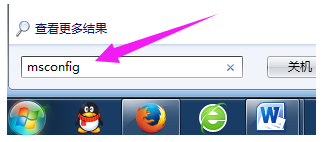
msconfig载图1
回车之后就会调出 系统开机启动项目管理器啦
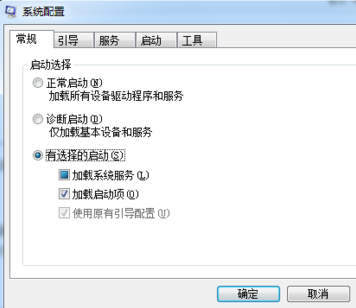
开机启动项载图2
找到常规选项可以选择 开启加载的模式。默认是选择自定义启动模式,如果选择正常模式,那么其他非系统的软件启动项目都会禁用
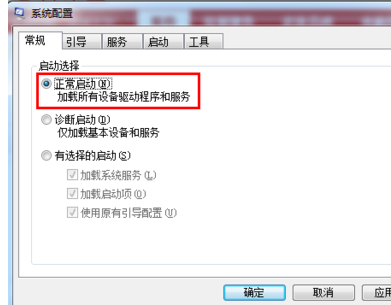
msconfig载图3
服务菜单
可以查看,并且设置 当前启动的服务器情况,可以设置是否开机启动(可以勾选隐藏系统本身的服务)
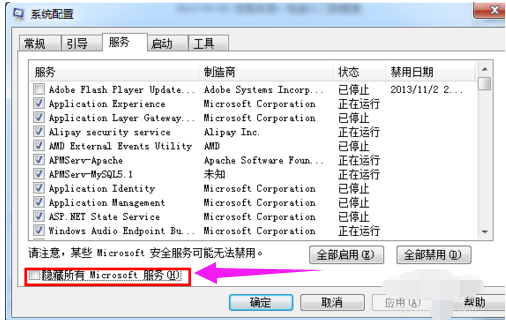
msconfig载图4
启动项目
列出所有当前系统开机启动的应用程序,可以把不需要的程序禁用。(建议非系统服务不常用的,都禁用)
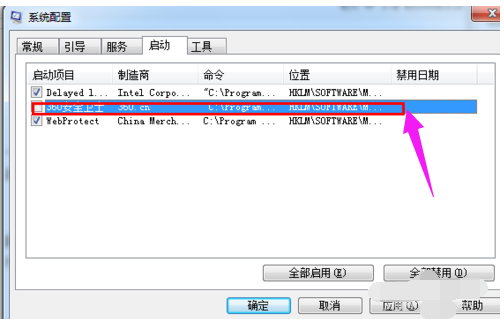
msconfig载图5
以上就是用msconfig命令设置开机启动项 的方法。
开机,msconfig,启动项,开机启动项








